Advertentie
 Toen ik gisteren terugkeerde van een reis naar Washington DC, besefte ik hoeveel ik afhankelijk ben geworden van GPS-navigatie voor mijn Android-telefoon. Het zorgde er niet alleen voor dat ik niet bezweek aan de wendingen van de straten van DC, maar het hielp ons om naar alle musea en monumenten te navigeren terwijl we door het Hoofdstedelijk gebied liepen.
Toen ik gisteren terugkeerde van een reis naar Washington DC, besefte ik hoeveel ik afhankelijk ben geworden van GPS-navigatie voor mijn Android-telefoon. Het zorgde er niet alleen voor dat ik niet bezweek aan de wendingen van de straten van DC, maar het hielp ons om naar alle musea en monumenten te navigeren terwijl we door het Hoofdstedelijk gebied liepen.
Jarenlang wilde ik een van die dure auto-GPS-eenheden kopen, maar kwam er nooit toe om er een te kopen. Uiteindelijk bleek mijn uitstelgedrag een heel goede zaak, want uiteindelijk dekte de Android-telefoon die ik voor Kerstmis ontving die basis. Dit komt omdat Google Maps voor Android nu Google Maps Navigatie bevat, een geweldig turn-by-turn navigatiesysteem dat net zo goed of beter presteert dan enkele van de beste GPS-apparaten die er zijn.
Dit werkt een beetje zoals de vorige versie van Google Maps met GPS, die ik schreef over eerder Google Maps voegt GPS-tracking toe aan mobiele telefoons Lees verder met mijn Windows Mobile-telefoon. Ellie noemde eerder vergelijkbare mobiele navigatiesystemen toen ze erover schreef
Google Maps GPS-navigatie voor Android overlapt uw GPS-locatiegegevens echter op GPS-kaarten in een realtime turn-by-turn weergave. Wanneer u naar de "navigatiemodus" gaat, zoomt de kaart in op het soort realtime-kaartmodus die u op een GPS-apparaat verwacht te zien. Als u afslagen of kruisingen nadert, geeft de eenheid aan welke route u vervolgens moet nemen en de afstand tot de volgende afslag. Het systeem is zelfs spraakgestuurd (met een mannelijke of vrouwelijke stem) zet die optie aan.
Van Google Maps naar Google Navigatie
Op je Android-telefoon met GPS heb je altijd de mogelijkheid gehad om naar 'Mijn locatie'Voor een knipperende blauwe stip die aangeeft waar u zich bevindt. Deze mogelijkheid integreert de mobiele internetgegevensstroom met de GPS-locatiecoördinaten. Google Maps gebruikt uw mobiele internetverbinding om de onderliggende kaart te tekenen, compleet met straten en locaties. Vervolgens worden de GPS-coördinaten van je telefoon gebruikt om je positie bovenop die kaart te integreren.
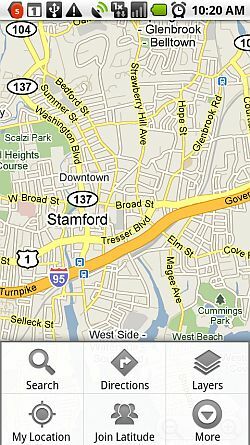
Binnen Google Maps kun je altijd die kleine blauwe locatiestip zien, op basis van je GPS-locatie of de zendmast trianguleerde 'beste gok' (als GPS niet is ingeschakeld) door op de knop 'Mijn locatie' in Google te drukken Kaarten. Maar wat als u een dashboardhouder heeft voor uw mobiele Android PDA en u deze wilt gebruiken voor stapsgewijze instructies? Nu Google navigatie in Google Maps heeft geïntegreerd, hoeft u alleen maar op de knop 'Routebeschrijving"Knop.
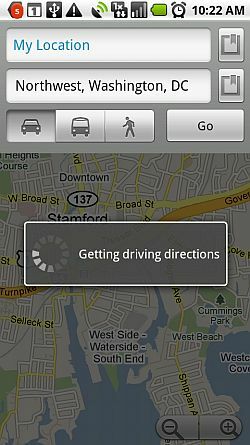
Meestal wil je weten hoe je van waar je bent naar een andere locatie kunt komen. Om deze reden is het eerste veld meestal standaard ingesteld op 'Mijn locatie. ' U kunt het exacte adres invoeren waar u heen wilt, of u kunt op internet zoeken naar de locatie door op de kleine zoekknop rechts van het veld te drukken. Selecteer of u de beste rij-, metro- of wandelroute wilt en druk vervolgens op "Gaan.”
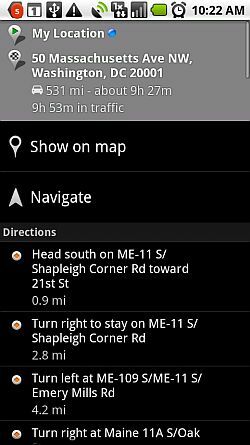
Met behulp van de informatie die u heeft verstrekt, stelt Google Maps de snelste rij-, metro- of wandelroute samen op basis van uw huidige locatie. Elk van de items onder de "Routebeschrijving”Koptekst is een enkele stap binnen uw volledige reeks stapsgewijze aanwijzingen voor de hele reis. Bovenaan vindt u de totale afstand van de reis en de geschatte reistijd voor zowel standaard rijden als de geschatte tijd die nodig zou zijn bij gemiddelde verkeersvertragingen. Trouwens - ik heb gemerkt dat de schattingen van de rijtijd griezelig nauwkeurig zijn, bijna tot op de minuut nauwkeurig in sommige gevallen wanneer er onderweg geen significante vertragingen zijn.

Uw navigatievenster wordt tijdens het rijden weergegeven zoals hierboven weergegeven. Momenteel heb ik mijn telefoon uit het dock gehaald, dus het scherm is verticaal, maar wanneer u uw telefoon in een dashboarddockingstation monteert, zal deze er precies zo uitzien als hierboven, maar in de horizontale weergave. Een blauwe stip identificeert uw huidige positie en verandert in een pijl wanneer u in beweging bent, en geeft uw huidige reisrichting aan. Het navigatiescherm markeert uw route in het blauw. Bovenaan het venster vind je de volgende kruising of afslag in je routeplan, evenals de afstand tot dat keerpunt. Onderaan het venster vind je de geschatte resterende reistijd tot je je bestemming bereikt.
Zie je de kleine zwarte stip naast de schatting van "9 uur"? Die updates worden gebaseerd op verkeersinformatie die beschikbaar is. Met andere woorden, een goede verkeersdoorstroming betekent dat u groen licht krijgt. Wanneer u zich in een gebied met langzaam of stilstaand verkeer bevindt, verandert deze indicator van kleur om aan te geven dat u een verkeersgebied bent binnengegaan dat uw geschatte aankomsttijd kan wijzigen. Als u de indicator aanraakt, schakelt het display over naar de "verkeersweergave".
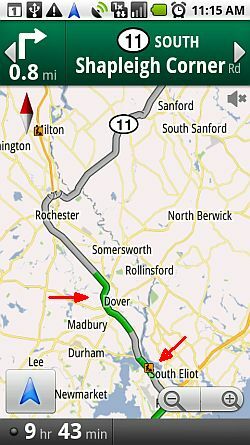
Deze opvatting is eigenlijk buitengewoon nuttig. Voor de hogere bevolkingscentra zoals kleine en grote steden is meestal verkeersinformatie beschikbaar. Voor die gebieden ziet u de huidige verkeersstatus op de verkeerskaart met groene, oranje of rode stroken weg. Indien beschikbaar, zijn er ook kleine indicatoren die bouwzones weerspiegelen. Als een strook weg op dit scherm rood is, kunt u veel tijd besparen tijdens uw reis door te proberen een alternatieve route rond die zone met stilstaand / langzaam verkeer te vinden.
Wilt u nog meer informatie op uw kaart? Klik gewoon op de menuknop en selecteer "Lagen. ' Hier kunt u veel belangrijke informatie aan uw kaart toevoegen of overschakelen naar een andere weergavemodus, zoals satelliet- of verkeersweergave.
![Gebruik Google Maps Navigatie voor Turn-By-Turn GPS [Android] gnavigate5](/f/d44c745e594ef6c886099fc99f41cef6.jpg)
Als je het echt niet leuk vindt om je zorgen te maken over waar de volgende plaats is waar je gas of eten kunt kopen, schakel dan gewoon de "Benzine station'En'Restaurants”Lagen en die locaties verschijnen op uw navigatiescherm met hun bijbehorende symbolen.
![Gebruik Google Maps Navigatie voor Turn-By-Turn GPS [Android] gnavigate6](/f/7d32a928982cd94b80451e6427953485.jpg)
Nadat ik de laag restaurants had ingeschakeld, kun je hierboven zien dat de kaart lokale plaatsen weergeeft met een vork / lepel-symbool. Op de kaart hierboven heb ik de keuze om langs de snelweg te eten, of ik kan ervoor kiezen om een beetje buiten de gebaande paden te reizen om naar een restaurant aan het water te gaan. De meeste reizigers hebben geen idee dat er een alternatieve plek is om te eten, en zoals iedereen moet je de drukte bestrijden. Maar met Google Maps Navigatie krijg je extra inzicht in dat soort verborgen plekjes waar je ook reist.
Als je een meer tekstueel persoon bent en je wilt gewoon weten naar welk routenummer je moet zoeken en welke richting je moet afslaan, kun je 'Meer”In het menu en klik op“Routebeschrijving lijst.”
![Gebruik Google Maps Navigatie voor Turn-By-Turn GPS [Android] gnavigate7](/f/22c8cfb7a8a3724708cba09e60bf32d5.jpg)
Deze weergavemodus toont u de afstand en tijd tot de bestemming, evenals alle afslag-voor-afslag aanwijzingen met uw aanstaande afslag groen gemarkeerd. In deze modus zijn er geen afbeeldingen of indicatoren om u in verwarring te brengen - u hoeft alleen maar naar de aankomende afslag en route-informatie te kijken en de afslagen naar behoefte te maken. Het venster wordt tijdens het rijden bijgewerkt met uw nieuwe status, zodat u altijd weet waar u de volgende afslag kunt nemen.
Ik gebruik nu Google Maps-navigatie als mijn betrouwbare gids, waar we ook reizen. Het liep tijdens de hele 10 uur durende rit tijdens onze recente reis en het leidde me veilig door enkele van de meest extreme en moeilijke verkeerssituaties in plaatsen als Washington DC en New York City. Het presteert even goed of beter dan veel van de duurste GPS-navigatiesystemen die er zijn - en het beste van alles is dat het gratis is!
Heeft u ooit Google Maps Navigatie gebruikt? Wat denk jij ervan? Zou u verbeteringen voorstellen? Deel uw mening in de opmerkingen hieronder.
Ryan heeft een BSc-graad in elektrotechniek. Hij heeft 13 jaar in automatiseringstechniek gewerkt, 5 jaar in IT en is nu een Apps Engineer. Hij was een voormalig hoofdredacteur van MakeUseOf, hij sprak op nationale conferenties over datavisualisatie en was te zien op nationale tv en radio.


